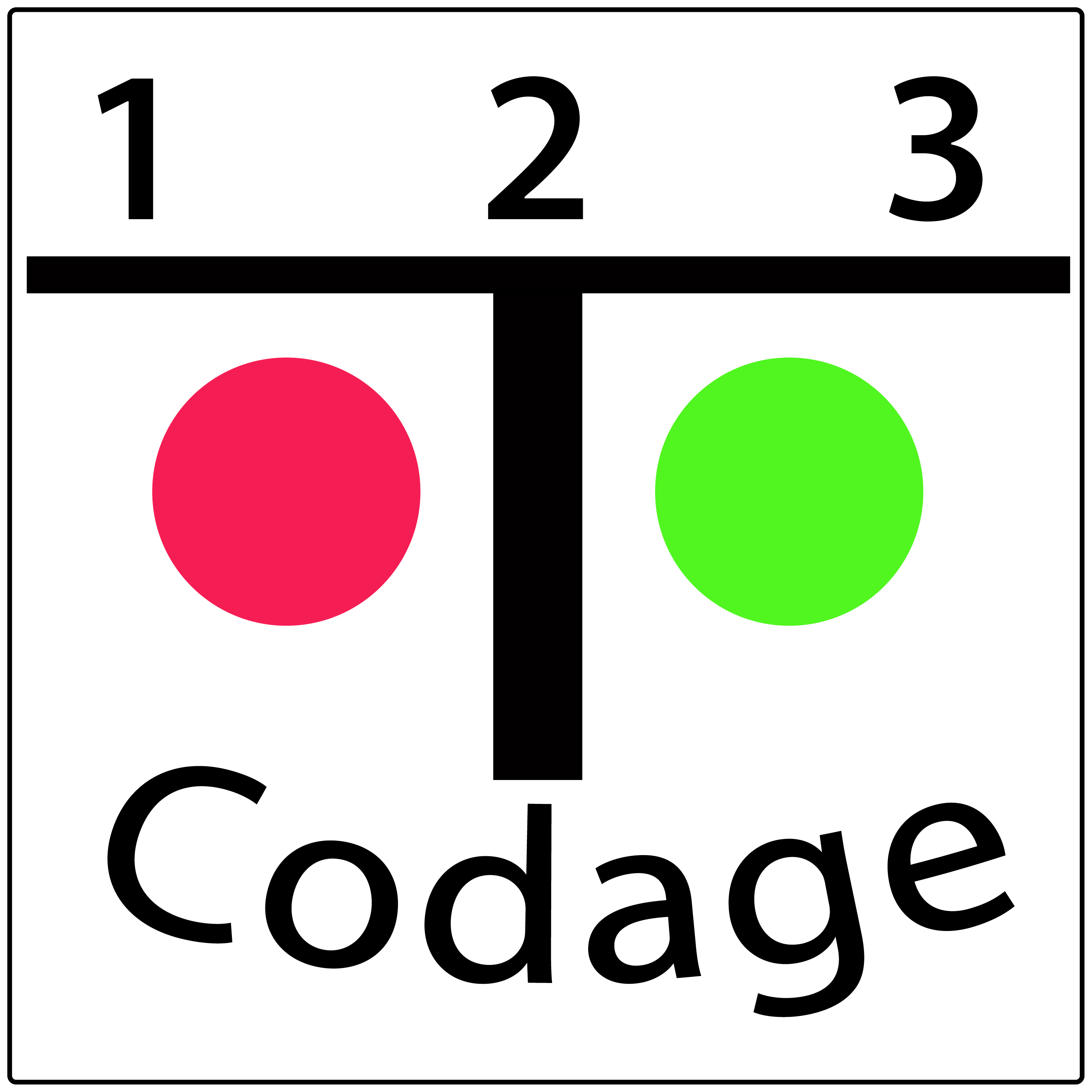Pour définir les mouvements de ton joueur, tu dois être sur le calque joueur :
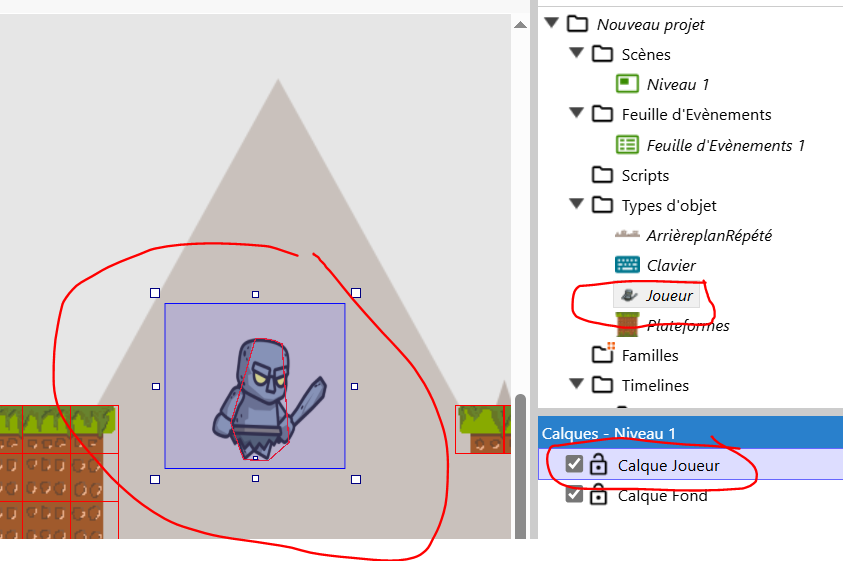
Définir les animations du joueur
Tu vas double cliquer sur le Joueur pour ouvrir l’éditeur de dessin :
Pour chaque animation, tu définis les images, les paramètres ou non de l’animation, tu régles le point d’image et le cadre de la collision avec les plateformes.
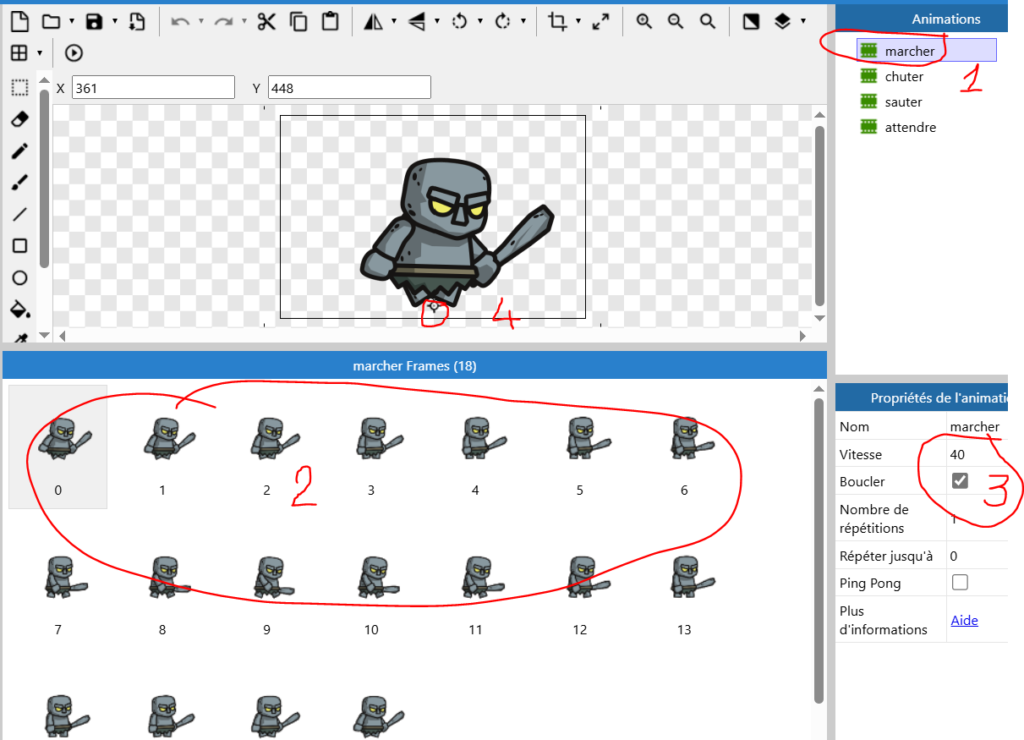
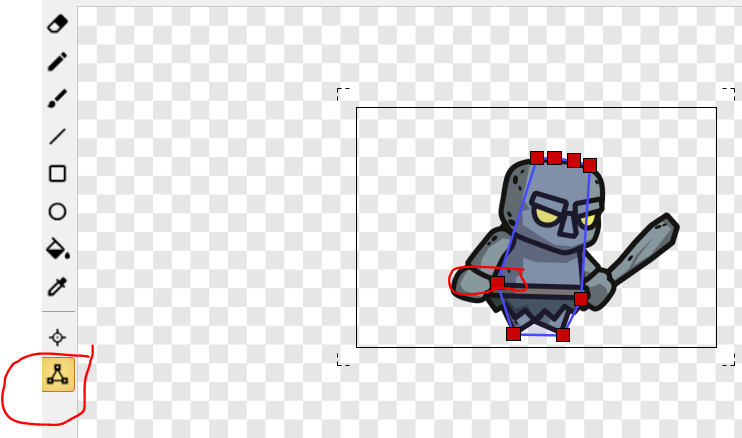

Programmer les animations
A travers la table de décision de Constuct 3, tu définis les animations de ton joueur en fonction de ses mouvements.
Tu déclares l’utilisation du Clavier pour commander les déplacements de ton joueur, et si tu souhaites diffuser ton jeu sur tablette ou smarphone Toucher.
Sur l’onglet Niveau 1 demande par le clic droit Insérer un nouvel objet puis choisis Clavier puis Toucher :
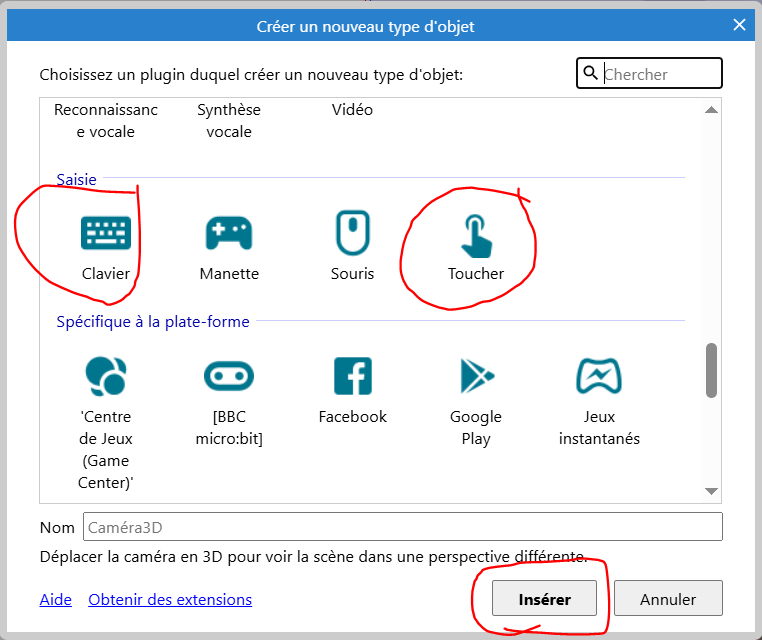
Pour programmer les animations tu vas utiliser la table de décisions de Contruct :
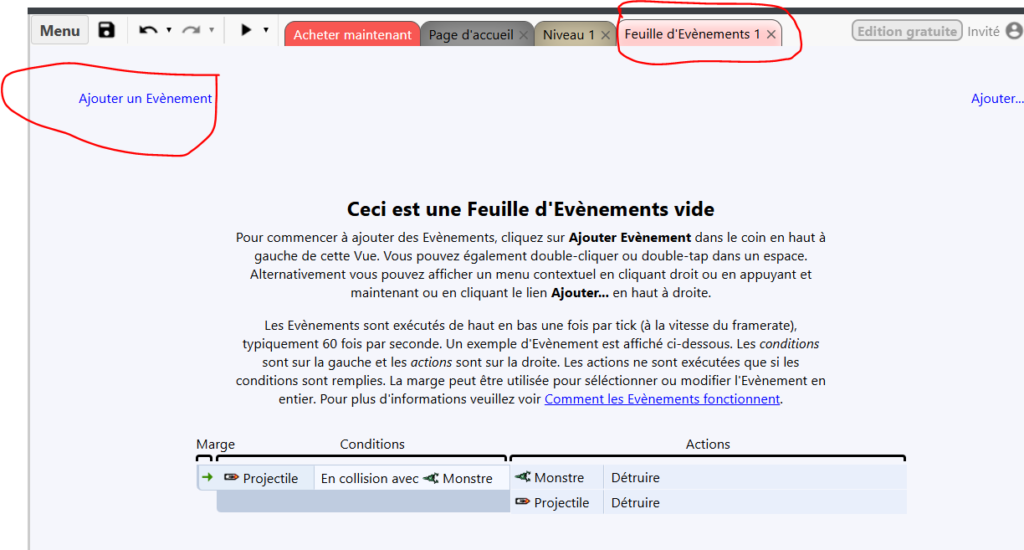
Fais le choix Ajouter un événement sur le Joueur :
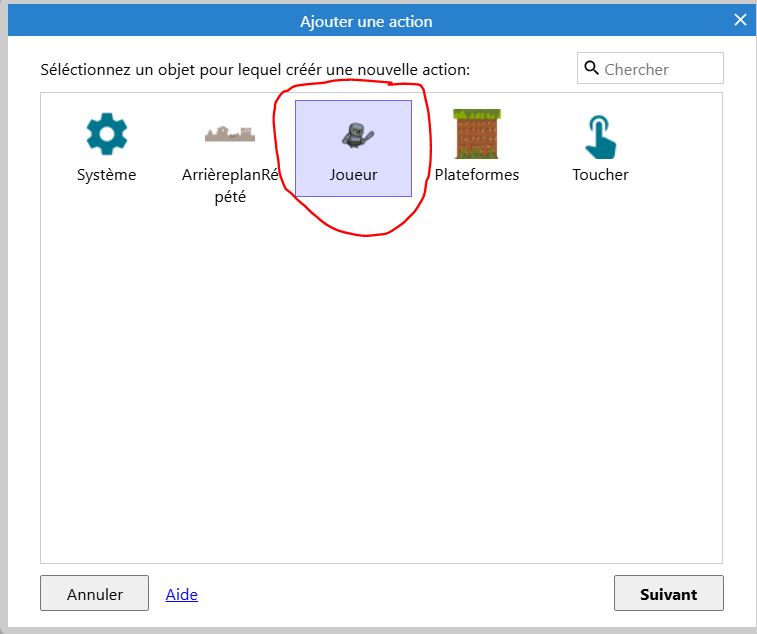
Puis descends par l’ascenseur jusqu’au paragraphe Plateforme puis choisis Est en mouvement :
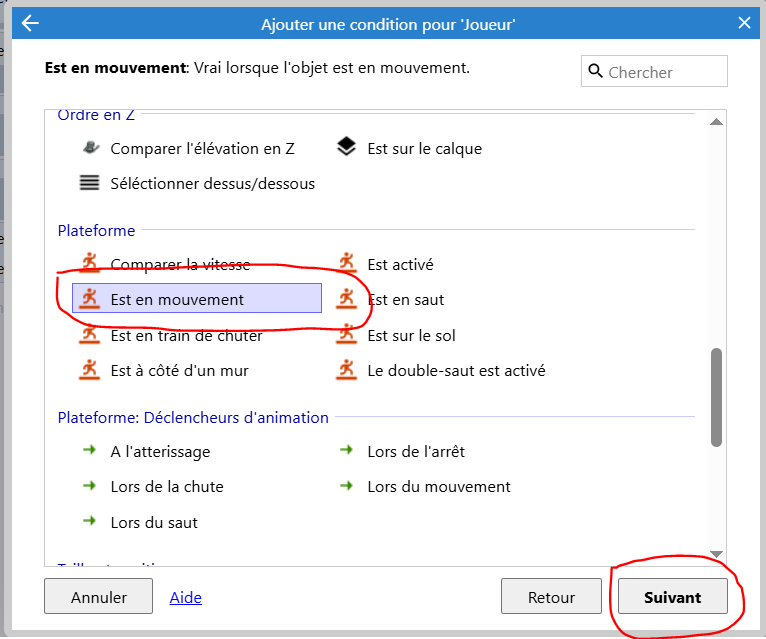
Tu définis la situation où le Joueur est en mouvement sur la plateforme :

Et tu indiques l’action de marche par le choix de l’animation :
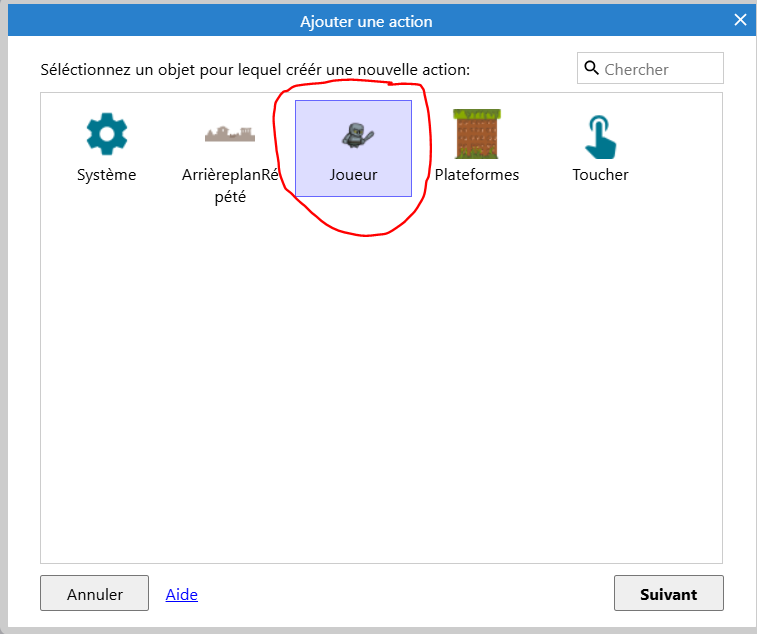
Dans le paragraphe Animations tu choisis de Définir l’animation :
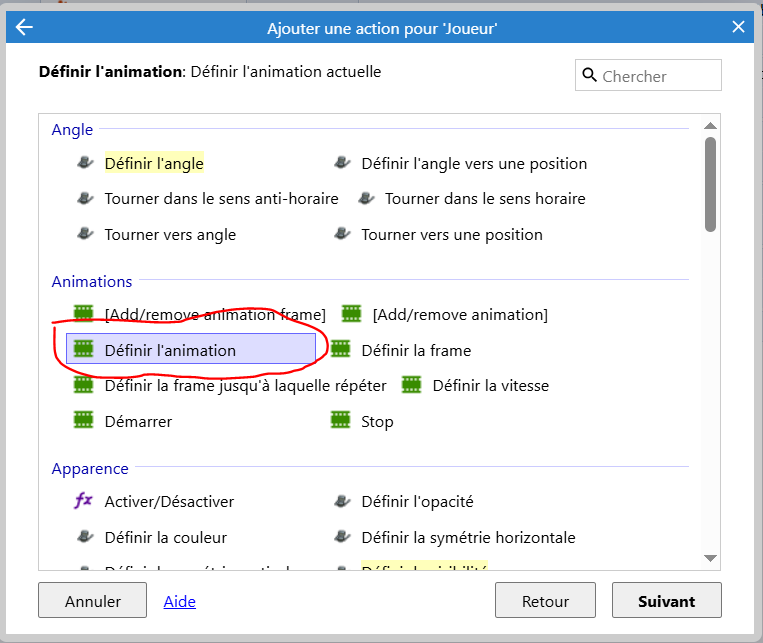
Dans Animations, entre les deux guillemets, tu écris le nom de l’animation marcher :
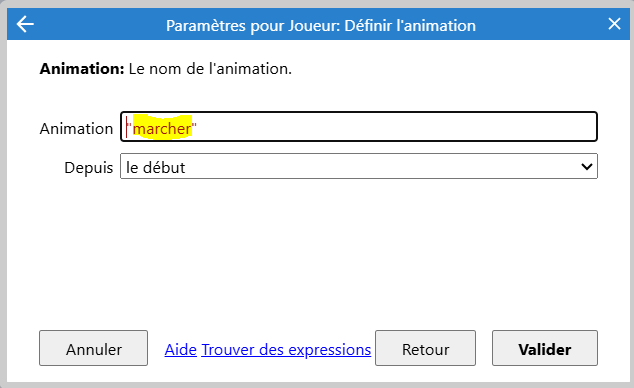
Lance le jeu, ton Joueur s’anime en marcheur.

A toi de trouver pour animer le joueur quand il :
- attendre
- chuter
- sauter
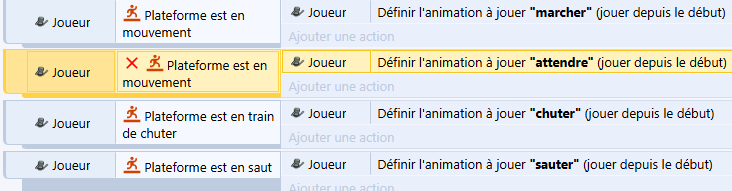
Pour obtenir la condition « Inverser » sur l’événement Plateforme est en mouvement, par un clic droit sur Joueur Plateforme est en mouvement choisir X Inverser dans le menu contextuel :
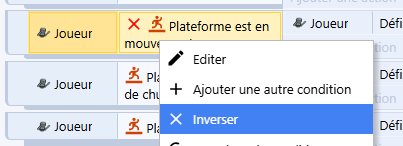
Lancer le jeu pour tester les animations de ton joueur :
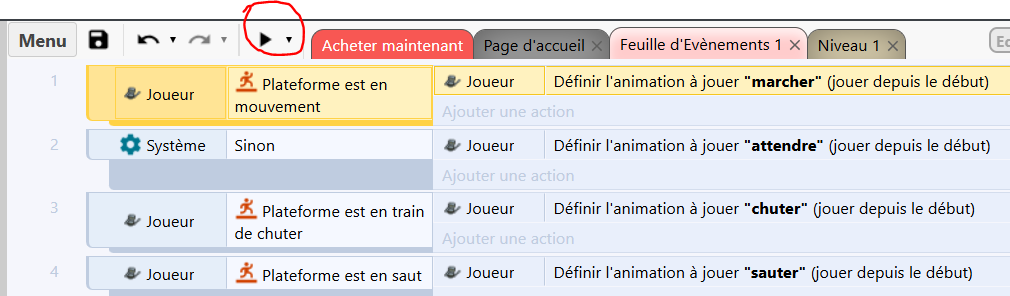
Ton joueur marche, attend, saute, chute. Mais tu constates quand to joueur marche, il ne va que dans un sens vers la droite mais ne se retourne pas vers la gauche. Tu vas récupérer les touches du clavier pour indiquer le sens de la marche.
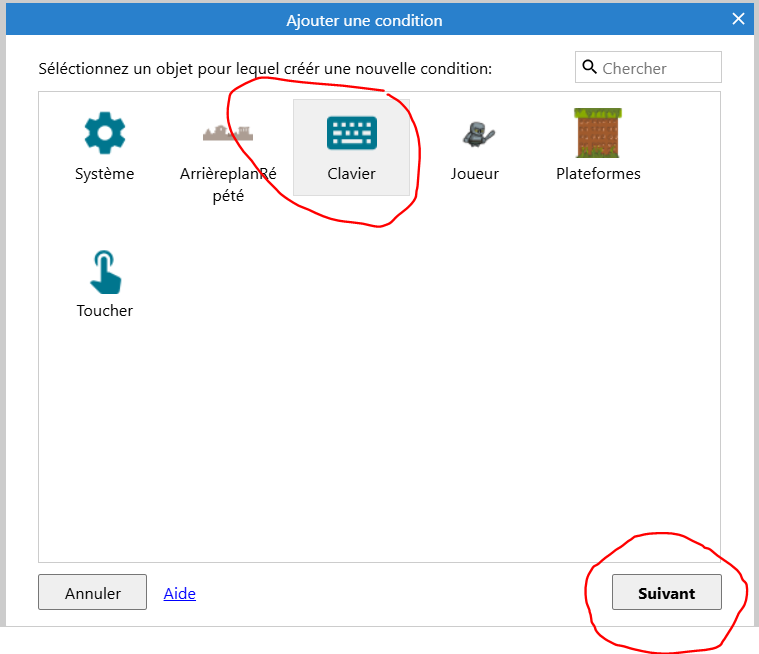
Puis choisis Lors de la pression d’une touche :
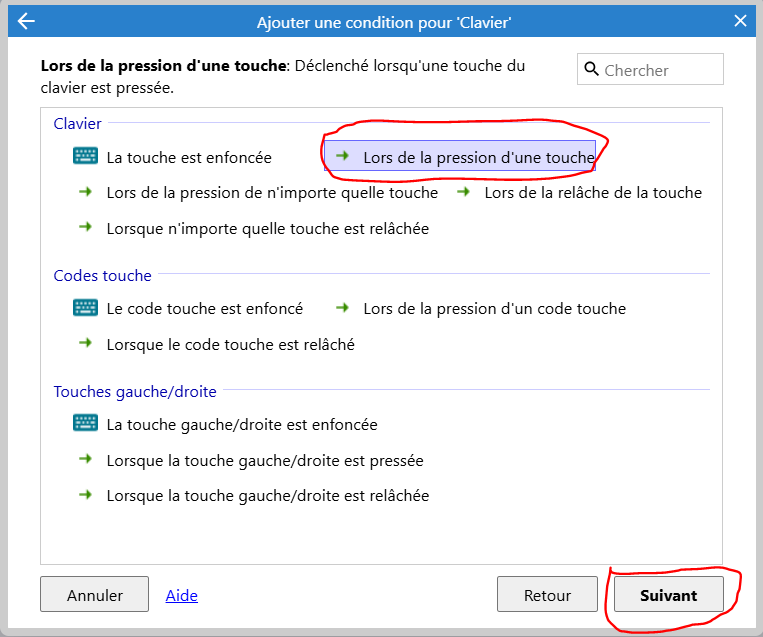
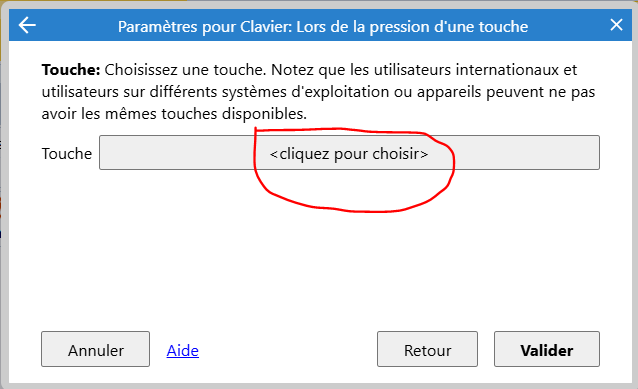
Puis appuis sur la touche de ton clavier pour indiquer la direction gauche :
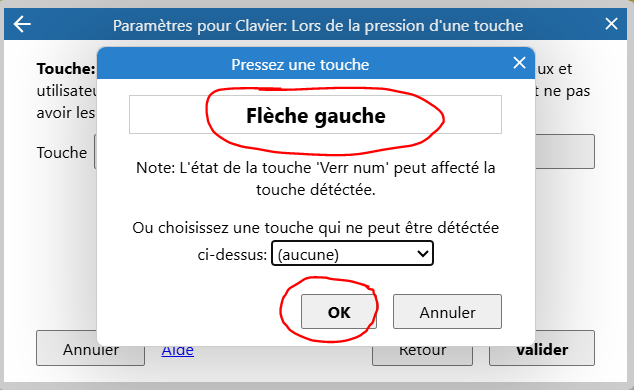
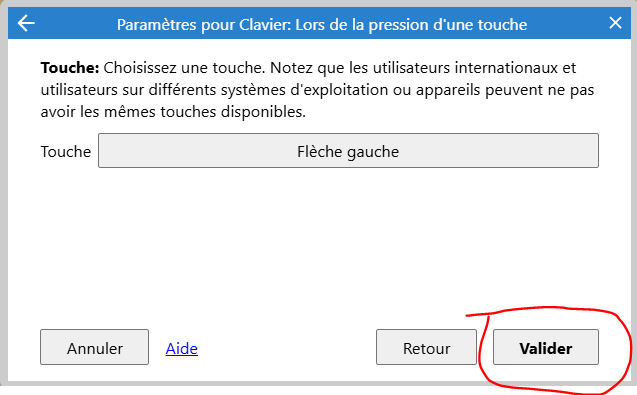
Dans action tu vas inverser l’image :
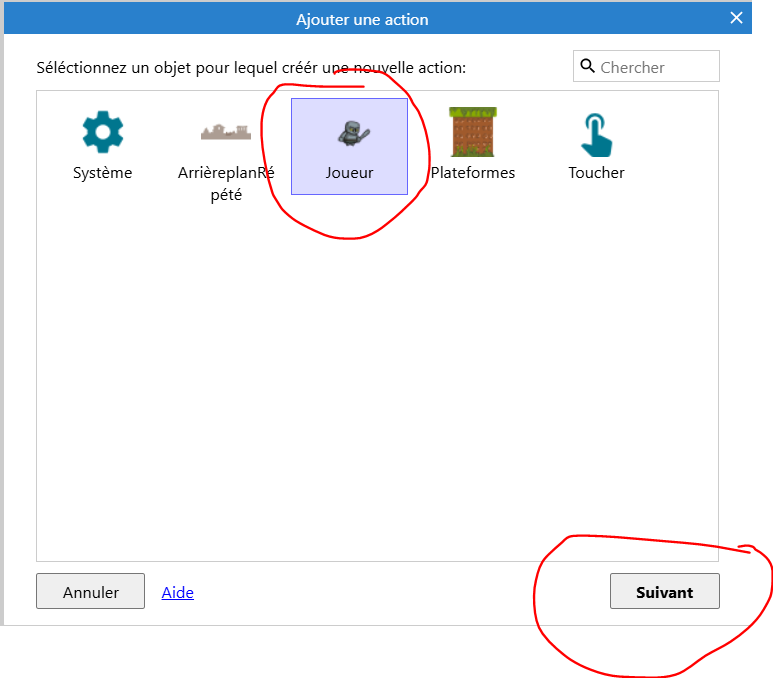
Dans la paragraphe Apparence, tu choisis de Définir la symétrie horizontale :
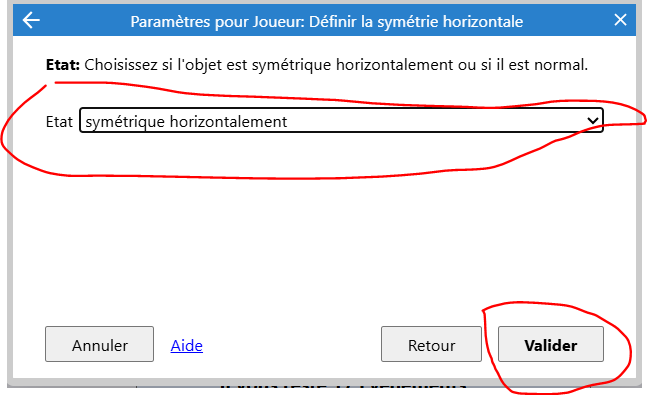

Lance ton jeu, le joueur se retourne quand il va vers la gauche mais ne revient pas vers la droite quand il va à droite. Rajoute cette instruction :

Maintenant, tu vas traiter le cas du Joueur qui tombe en dehors de la scène vers le bas. tu rajoutes une nouvelle condition sur le joueur :
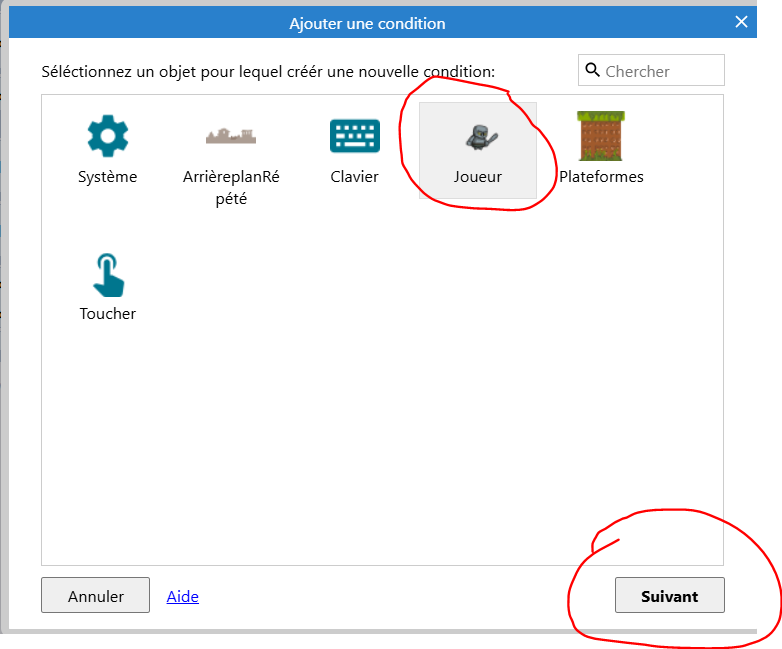
Dans le paragraphe Taille et position du Joueur, tu sélectionnes Est à l’extérieur de la scène :
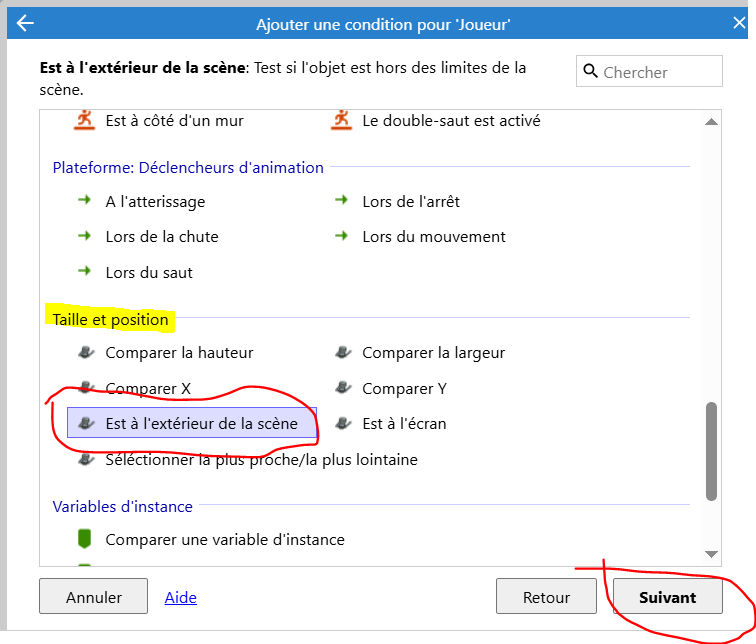

Tu vas rajouter à la condition d’être en dehors de la scène le fait de sortir vers le bas de la scène :
par le clic droit puis Ajouter pui Ajouter une autre condition :
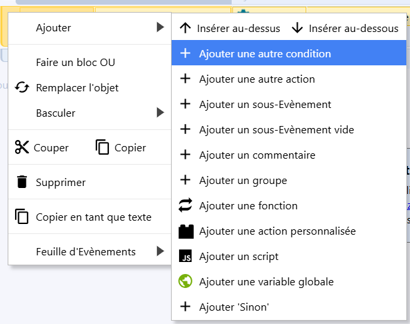
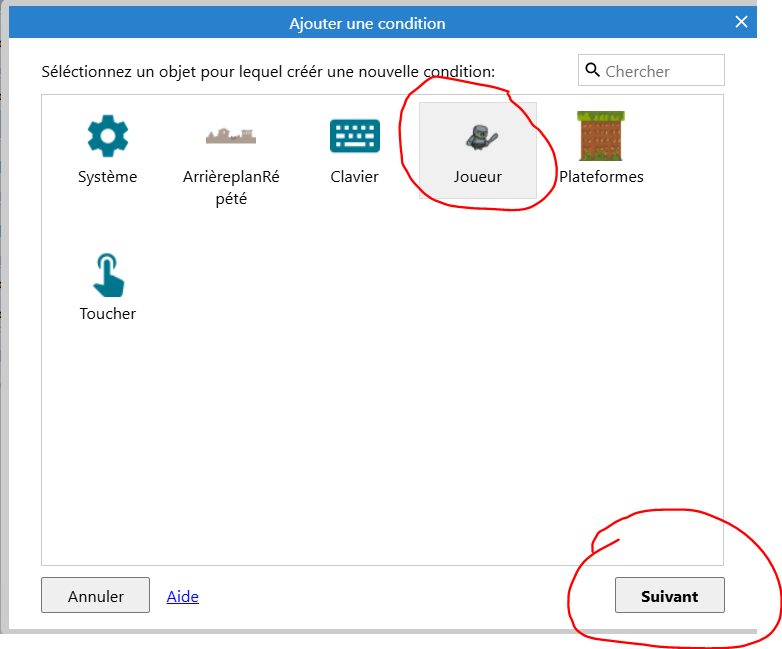
Puis tu compares la position du joueur en y par rapport à la hauteur de la scène :
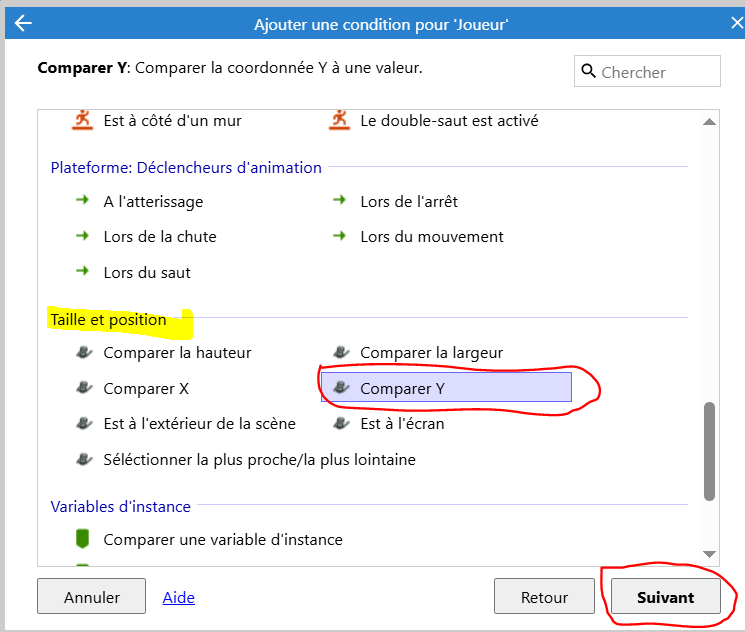
Si la position en y du joueur est plus grand que celle de la scène :
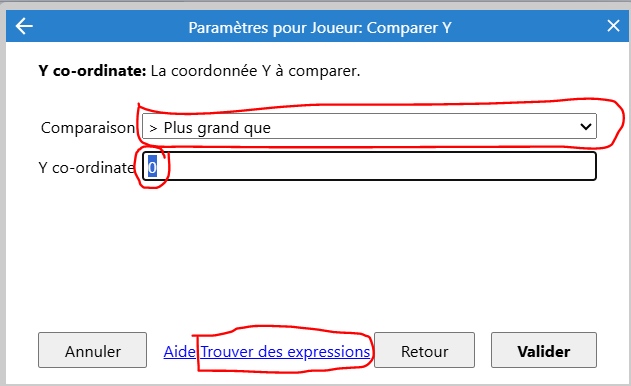
Pour trouver la valeur de la hauteur de la scène clic sur Trouver des expressions et cherche HauteurScène :
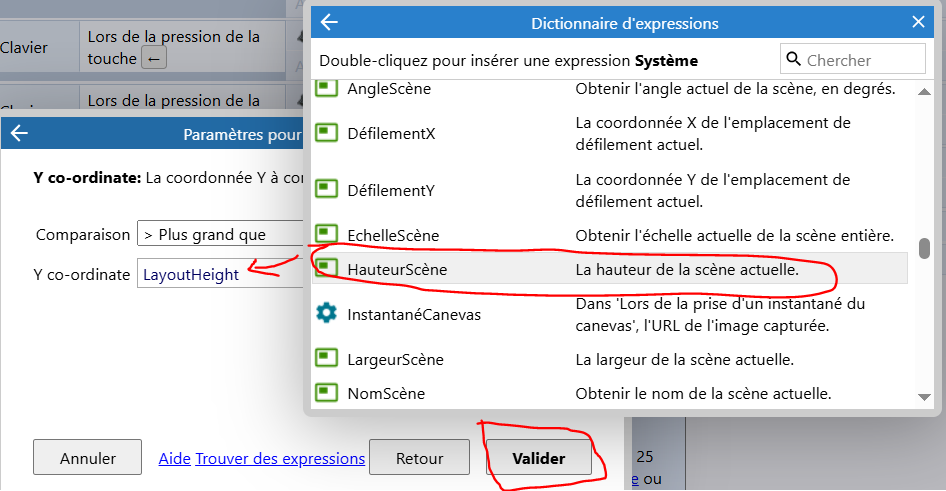
On va rajouter une action pour redémarrer la scène :

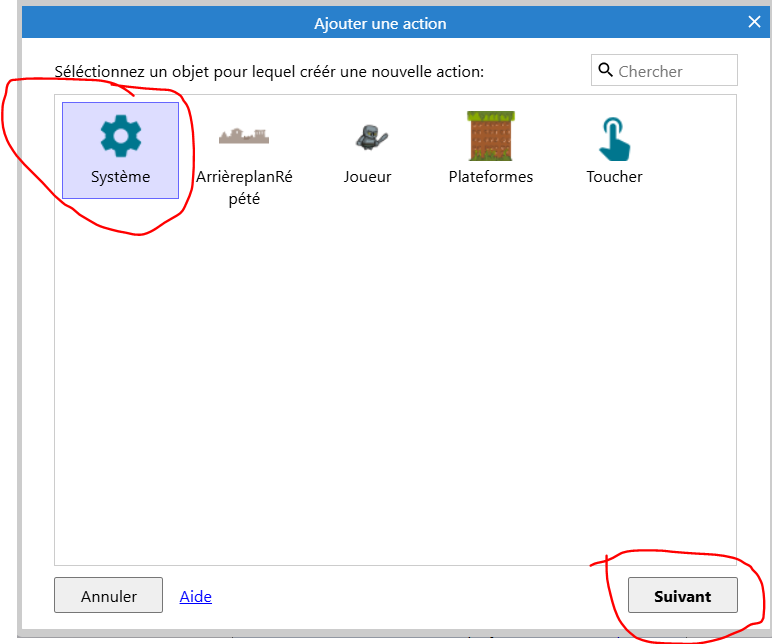
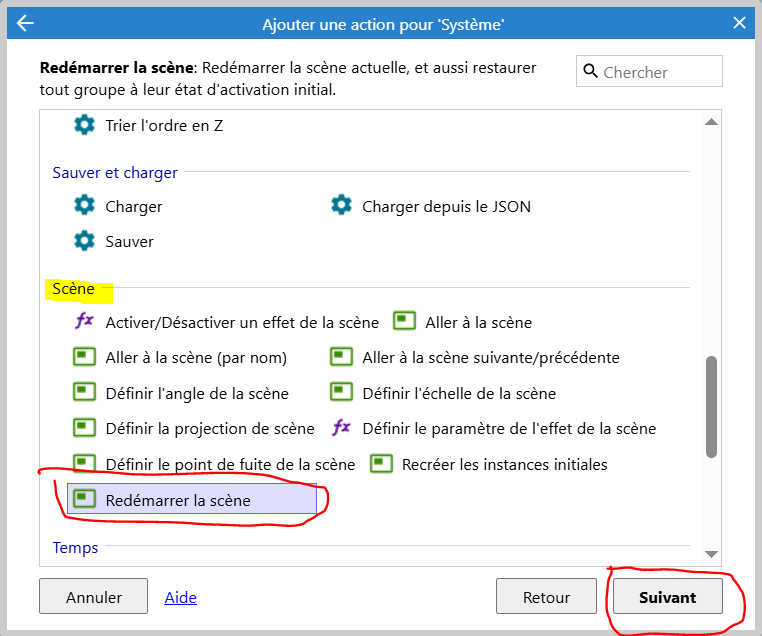
Teste à nouveau ton programme :
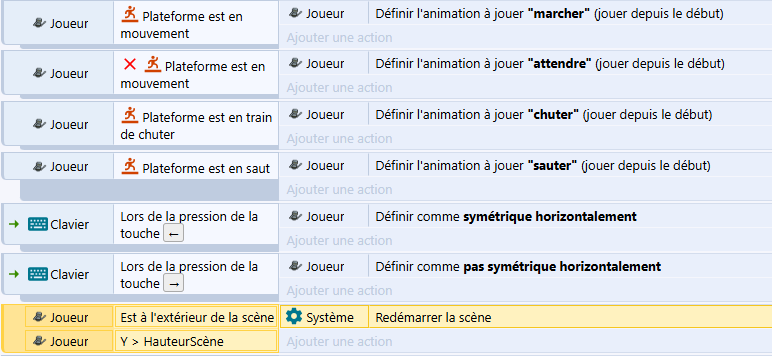
Assure toi que sur ton joueur le paramètre global n’est pas coché :

Contrôle les mouvements de ton joueur par les propriétés des comportements plateforme :
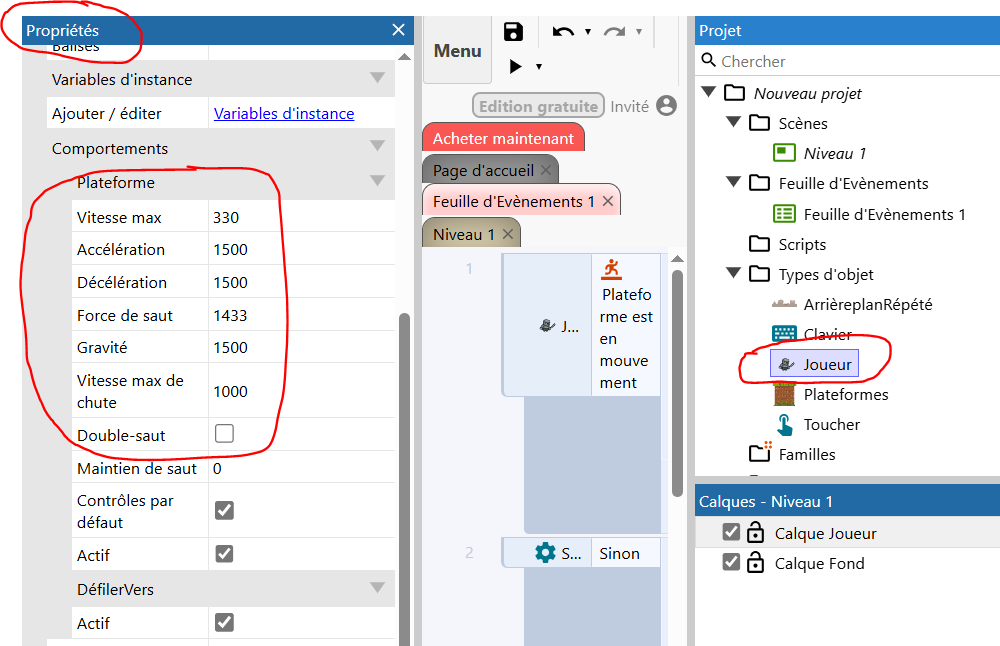
Tu peux par exemple gérer la force du saut :

A toi de tester les différents comportements de ton joueur.